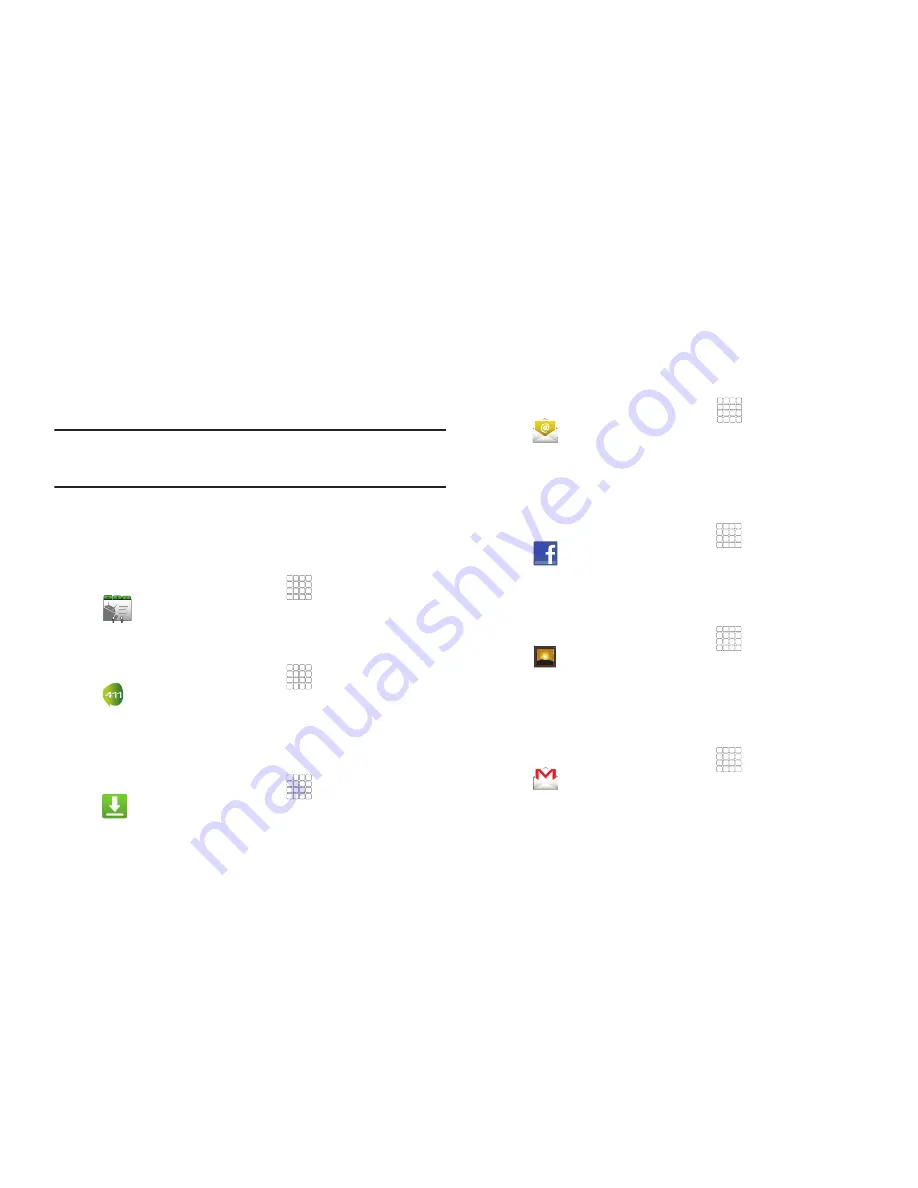
70
12.
Pulse en
Vibrar
para añadir una característica de vibración a la
alarma.
13.
Pulse en el campo
Etiqueta
e introduzca un nombre exclusivo
para la alarma, después pulse en Aceptar.
14.
Pulse en
Listo
para guardar el nuevo evento de alarma.
Nota:
Pulse en Configuración y después active el campo Alarma en modo
silencio para que la alarma suene incluso si el teléfono está en modo
silencio.
Contactos
Cree y mantenga una agenda telefónica con información de contactos.
(Para obtener más información, consulte
“Creación y actualización
de contactos usando el registro de llamadas”
en la página 34.)
䊳
Desde la pantalla de inicio, toque
Aplicaciones
➔
Contactos
.
Cricket 411
Acceda al sitio web de información de su proveedor de servicio móvil.
䊳
Desde la pantalla de inicio, toque
Aplicaciones
➔
Cricket 411
.
Descargas
Muestra los archivos que ha descargado en el teléfono. Puede
seleccionar Descargas de Internet u Otras descargas.
䊳
Desde la pantalla de inicio, toque
Aplicaciones
➔
Descargas
.
Correo electrónico
Envíe y reciba correo electrónico usando los servicios de correo
electrónico más populares. (Para obtener más información, consulte
“Correo electrónico”
en la página 45.)
䊳
Desde la pantalla de inicio, toque
Aplicaciones
➔
Correo electrónico
.
Facebook le permite dirigirse directamente a su cuenta de Facebook
sin acceder mediante el navegador web. (Para obtener más
información, consulte
“Facebook”
en la página 55.)
䊳
Desde la pantalla de inicio, toque
Aplicaciones
➔
.
Galería
Utilice Galería para ver, capturar y administrar fotos y videos. (Para
obtener más información, consulte
“Galería”
en la página 60.)
䊳
Desde la pantalla de inicio, toque
Aplicaciones
➔
Galería
.
Gmail
Envíe y reciba correos electrónicos mediante Gmail, el correo
electrónico basado en Internet de Google. (Para obtener más
información, consulte
“Gmail”
en la página 44.)
䊳
Desde la pantalla de inicio, toque
Aplicaciones
➔
Gmail
.






























